Heim >Betrieb und Instandhaltung >Windows-Betrieb und -Wartung >So passen Sie die Mausrückgaberate im Win10-System an
So passen Sie die Mausrückgaberate im Win10-System an: 1. Öffnen Sie den Registrierungseditor. 2. Suchen Sie die Option „MouseSensitivity“ und klicken Sie auf „Bearbeiten“. 3. Stellen Sie die numerischen Daten nach Bedarf ein.

Öffnen Sie das Fenster „Ausführen“, geben Sie „regedit.msc“ ein und klicken Sie auf die Schaltfläche „Enter“, um die Benutzeroberfläche des Registrierungseditors aufzurufen.
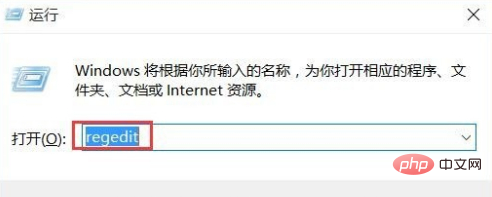
Erweitern Sie in der geöffneten Benutzeroberfläche des Registrierungseditors das Element „HKEY_CURRENT_USERControl PanelMouse“, suchen Sie rechts das Element „MouseSensitivity“ und klicken Sie mit der rechten Maustaste, um das Element „Bearbeiten“ auszuwählen.
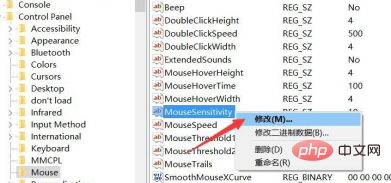
Nachdem Sie die Einstellungsoberfläche „Mausempfindlichkeit“ geöffnet haben, stellen Sie den Wert entsprechend den tatsächlichen Anforderungen ein. Der Datenbereich ist „1~100“, desto höher ist die Mausempfindlichkeit. Der Cursor springt möglicherweise.
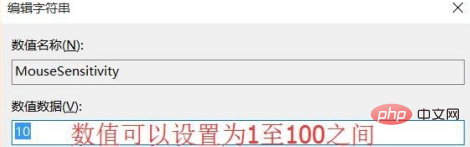
Das obige ist der detaillierte Inhalt vonSo passen Sie die Mausrückgaberate im Win10-System an. Für weitere Informationen folgen Sie bitte anderen verwandten Artikeln auf der PHP chinesischen Website!